ವೈ-ಫೈ ಇಲ್ಲದೆ ನೀವು ರೋಕು ಬಳಸಬಹುದೇ?: ವಿವರಿಸಲಾಗಿದೆ
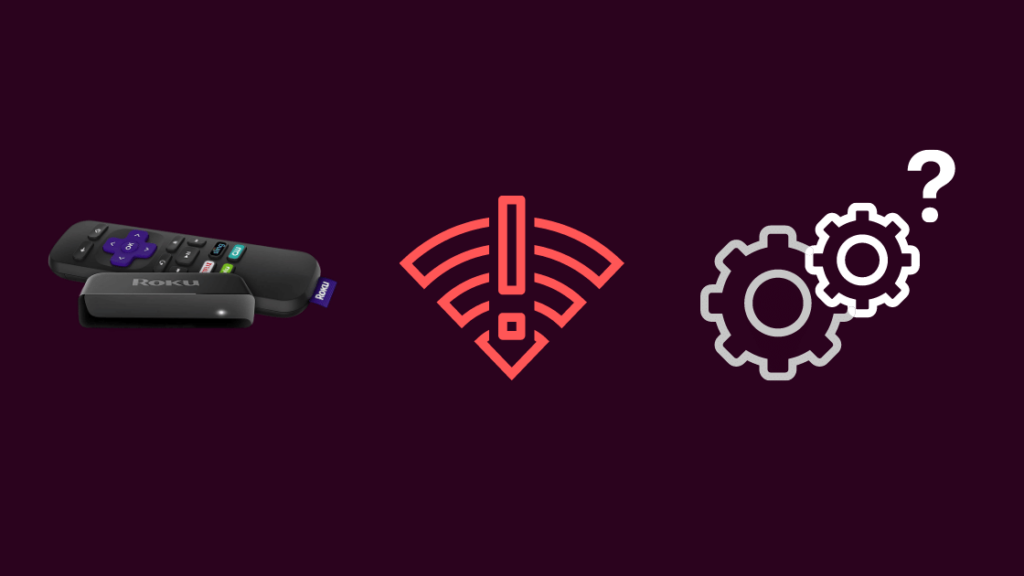
ಪರಿವಿಡಿ
ನಾನು ನನ್ನ Roku ಜೊತೆಗೆ Netflix ನಲ್ಲಿ ಭಾನುವಾರದ ಬಿಂಗ್ನಲ್ಲಿ ನೆಲೆಸುತ್ತಿದ್ದಂತೆ, ನನ್ನ ಇಂಟರ್ನೆಟ್ ಕೆಲಸ ಮಾಡುವುದನ್ನು ನಿಲ್ಲಿಸಿದೆ.
ಮೋಡೆಮ್ ಕೆಂಪು ಬಣ್ಣದಿಂದ ಮಿನುಗುತ್ತಿದೆ ಮತ್ತು ನನ್ನ ನೆಟ್ವರ್ಕ್ನಲ್ಲಿರುವ ಎಲ್ಲಾ ಸಾಧನಗಳು ಇಂಟರ್ನೆಟ್ಗೆ ಸಂಪರ್ಕವನ್ನು ಕಳೆದುಕೊಂಡಿವೆ.
ನಾನು ತಕ್ಷಣವೇ ನನ್ನ ISP ಗೆ ಕರೆ ಮಾಡಿದೆ, ಅವರು ಸ್ಥಳೀಯ ನಿಲುಗಡೆಯನ್ನು ಅನುಭವಿಸುತ್ತಿದ್ದಾರೆ ಎಂದು ಅವರು ನನಗೆ ಹೇಳಿದರು ಮತ್ತು ಸ್ಥಗಿತವು ಸಾಕಷ್ಟು ದೊಡ್ಡದಾಗಿರುವ ಕಾರಣ ಅದನ್ನು ತೆರವುಗೊಳಿಸಲು ಕನಿಷ್ಠ ಕೆಲವು ಗಂಟೆಗಳಾದರೂ ತೆಗೆದುಕೊಳ್ಳುತ್ತದೆ.
ಅಲ್ಲಿ ನನ್ನ ಬಾಹ್ಯ ಹಾರ್ಡ್ ಡಿಸ್ಕ್ನಲ್ಲಿ ನಾನು Roku ಜೊತೆಗೆ ಬಳಸಬಹುದಾದ ಕೆಲವು ಚಲನಚಿತ್ರಗಳನ್ನು ಹೊಂದಿದ್ದೇನೆ ಎಂದು ನೆನಪಿಸಿಕೊಂಡಾಗ ನಾನು ಯಾವುದೇ ಮನರಂಜನೆಯ ಮೂಲವಿಲ್ಲದೆ ಇದ್ದೆ.
ಆದರೆ ನನ್ನ Roku Wi- ಇಲ್ಲದೆ ಕೆಲಸ ಮಾಡಿದೆ ಎಂಬುದನ್ನು ನಾನು ಕಂಡುಹಿಡಿಯಬೇಕಾಗಿತ್ತು. Fi ಮತ್ತು ಸಂಪರ್ಕವಿಲ್ಲದಿದ್ದಾಗ ಅದು ಏನು ಮಾಡಬಹುದು.
ನಾನು ಮೊಬೈಲ್ ಡೇಟಾದೊಂದಿಗೆ ಆನ್ಲೈನ್ಗೆ ಹೋಗಿದ್ದೇನೆ ಮತ್ತು Roku ನ ಬೆಂಬಲ ಪುಟಗಳನ್ನು ನೋಡಿದೆ, ಹಾಗೆಯೇ Roku ಸಾಮರ್ಥ್ಯಗಳ ಕುರಿತು ಆಳವಾದ ಕೆಲವು ಲೇಖನಗಳನ್ನು ನೋಡಿದೆ.
ವೈ-ಫೈ ಇಲ್ಲದೆಯೇ ನಾನು ರೋಕುವನ್ನು ಹೇಗೆ ಪರಿಣಾಮಕಾರಿಯಾಗಿ ಬಳಸಬಹುದೆಂಬುದರ ಕುರಿತು ನಾನು ಹಲವಾರು ಮಾಹಿತಿಯನ್ನು ಸಂಗ್ರಹಿಸಲು ಸಾಧ್ಯವಾಯಿತು, ಆದ್ದರಿಂದ ನೀವು ಎಂದಾದರೂ ಇದು ಸಾಧ್ಯವೇ ಎಂದು ತಿಳಿದುಕೊಳ್ಳಲು ಈ ಮಾರ್ಗದರ್ಶಿಯನ್ನು ಸುಲಭವಾದ ಉಲ್ಲೇಖವಾಗಿಸಲು ನಾನು ನಿರ್ಧರಿಸಿದೆ.
Rokus ವೈ-ಫೈ ಇಲ್ಲದೆ ಕೆಲಸ ಮಾಡಬಹುದು, ಆದರೆ ಅವುಗಳ ಸಾಮರ್ಥ್ಯಗಳು ಅತ್ಯಂತ ಸೀಮಿತವಾಗಿವೆ. ಇಂಟರ್ನೆಟ್ ಇಲ್ಲದಿದ್ದಲ್ಲಿ Roku ನಲ್ಲಿ ವಿಷಯವನ್ನು ವೀಕ್ಷಿಸಲು ನೀವು ಹಾರ್ಡ್ ಡ್ರೈವ್ ಅಥವಾ USB ಸ್ಟಿಕ್ನಂತಹ ಬಾಹ್ಯ ಮಾಧ್ಯಮವನ್ನು ಬಳಸಬಹುದು.
ಯಾವ Roku ಸ್ಥಳೀಯ ಸಂಗ್ರಹಣೆ ಮತ್ತು USB ಅನ್ನು ಬೆಂಬಲಿಸುತ್ತದೆ, ಹಾಗೆಯೇ ಹೇಗೆ ಎಂಬುದನ್ನು ಕಂಡುಹಿಡಿಯಲು ಮುಂದೆ ಓದಿ ಫೋನ್ ಹಾಟ್ಸ್ಪಾಟ್ನೊಂದಿಗೆ Roku ಅನ್ನು ಬಳಸಲು.
Wi-Fi ಇಲ್ಲದೆ Roku ಕೆಲಸ ಮಾಡಬಹುದೇ?
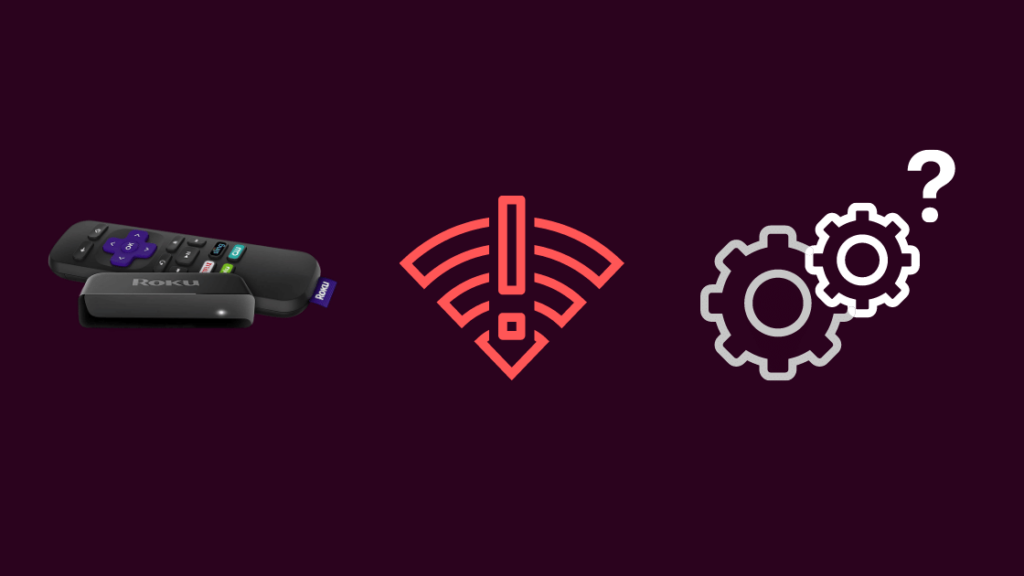
Roku ಸಾಮಾನ್ಯವಾಗಿ Wi-Fi ಅನ್ನು ಬಳಸುತ್ತದೆ ಏಕೆಂದರೆ ಅದುಲಭ್ಯವಿರುವ ಇತರ ಇಂಟರ್ನೆಟ್ ಸಂಪರ್ಕ ಆಯ್ಕೆಗಳಿಗೆ ಹೋಲಿಸಿದರೆ ಹೊಂದಿಸಲು ಹೆಚ್ಚು ಅನುಕೂಲಕರ ಮತ್ತು ಸುಲಭ.
ಸಹ ನೋಡಿ: ಬ್ರೇಬರ್ನ್ ಥರ್ಮೋಸ್ಟಾಟ್ ಕೂಲಿಂಗ್ ಅಲ್ಲ: ಹೇಗೆ ದೋಷನಿವಾರಣೆ ಮಾಡುವುದುWi-Fi ಇಲ್ಲದೆ Rokus ಕಾರ್ಯನಿರ್ವಹಿಸುತ್ತದೆ, ಆದರೆ ನೀವು ಸಾಧನದೊಂದಿಗೆ ಸೀಮಿತ ಪ್ರಮಾಣದ ವಿಷಯವನ್ನು ಮಾತ್ರ ವೀಕ್ಷಿಸಬಹುದು.
ನಿಮ್ಮ Roku ಆಂತರಿಕ ಸಂಗ್ರಹಣೆಯನ್ನು ಹೊಂದಿದ್ದರೆ ಅಥವಾ SD ಕಾರ್ಡ್ ಅಥವಾ ಹಾರ್ಡ್ ಡಿಸ್ಕ್ ಡ್ರೈವ್ನಂತಹ ಬಾಹ್ಯ ಸಂಗ್ರಹಣಾ ಮಾಧ್ಯಮವನ್ನು ಬಳಸಬಹುದಾದರೆ, ನೀವು ಯಾವುದೇ ನಿರ್ಬಂಧವಿಲ್ಲದೆ ಆ ಮಾಧ್ಯಮದಲ್ಲಿ ವಿಷಯವನ್ನು ವೀಕ್ಷಿಸಬಹುದು.
Roku ಚಾನಲ್ಗಳಿಗೆ ಇಂಟರ್ನೆಟ್ ಅಗತ್ಯವಿದೆ, ಆದ್ದರಿಂದ ನೀವು Wi-Fi ಹೊಂದಿಲ್ಲದಿದ್ದರೆ ಅವು ಕಾರ್ಯನಿರ್ವಹಿಸುವುದಿಲ್ಲ.
ಅವರ ವಿಷಯವನ್ನು ಇಂಟರ್ನೆಟ್ನಲ್ಲಿ ಸಂಗ್ರಹಿಸಲಾಗಿದೆ ಮತ್ತು Roku ನಲ್ಲಿ ಅಲ್ಲ.
ನಿಮ್ಮ ರಿಮೋಟ್ ಇನ್ನೂ ಕಾರ್ಯನಿರ್ವಹಿಸುತ್ತದೆ, ಆದರೆ ಅದು ಇದ್ದರೆ ಜೋಡಿಸುವ ಸಮಸ್ಯೆಗಳಿದ್ದರೆ ಅಥವಾ ಅದರ ಬೆಳಕು ಮಿಟುಕಿಸುತ್ತಿದೆ, ಬ್ಯಾಟರಿಗಳನ್ನು ಬದಲಾಯಿಸಿ ಮತ್ತು ಇನ್ನೂ ಸಮಸ್ಯೆಗಳಿದ್ದರೆ ಅದನ್ನು ಬದಲಾಯಿಸಲು ಪರಿಗಣಿಸಿ.
ರೋಕು ವೈರ್ಡ್ ಇಂಟರ್ನೆಟ್ನೊಂದಿಗೆ ಕಾರ್ಯನಿರ್ವಹಿಸುತ್ತದೆಯೇ?

ನಿಮ್ಮ ರೂಟರ್ನ ವೈ-ಫೈ ಸಾಮರ್ಥ್ಯಗಳು ಕಡಿಮೆಯಾಗಿವೆ ಆದರೆ ಇಂಟರ್ನೆಟ್ ಇನ್ನೂ ಲಭ್ಯವಿದೆ, ಕೆಲವು Roku ಮಾದರಿಗಳು ಇಂಟರ್ನೆಟ್ಗಾಗಿ ಈಥರ್ನೆಟ್ ಕೇಬಲ್ ಅನ್ನು ಸಂಪರ್ಕಿಸಲು ನಿಮಗೆ ಅನುಮತಿಸುತ್ತದೆ.
Roku TV ಗಳು ಮತ್ತು Roku Ultra ನಿಮ್ಮ ರೂಟರ್ ಅನ್ನು ಸಂಪರ್ಕಿಸಲು ಸಾಧನಗಳ ಹಿಂಭಾಗದಲ್ಲಿ ಈಥರ್ನೆಟ್ ಪೋರ್ಟ್ ಅನ್ನು ಹೊಂದಿವೆ .
DbillionDa Cat 8 ಈಥರ್ನೆಟ್ ಕೇಬಲ್ ಅನ್ನು ಬಳಸಲು ನಾನು ಶಿಫಾರಸು ಮಾಡುತ್ತೇವೆ ಏಕೆಂದರೆ ಅದರ ಸರಾಸರಿ ಉದ್ದ ಮತ್ತು ವೇಗ ಮತ್ತು ಬಿಲ್ಡ್ ಗುಣಮಟ್ಟವು ಅದು ನೀಡುತ್ತದೆ.
ಇಥರ್ನೆಟ್ ಕೇಬಲ್ ಅನ್ನು Roku ಮತ್ತು ರೂಟರ್ಗೆ ಸಂಪರ್ಕಿಸಿದ ನಂತರ , ನೀವು ಹೊಸ ಸಂಪರ್ಕವನ್ನು ಕಾನ್ಫಿಗರ್ ಮಾಡಬೇಕಾಗುತ್ತದೆ.
ಇದನ್ನು ಮಾಡಲು:
- Roku ರಿಮೋಟ್ನಲ್ಲಿ ಹೋಮ್ ಬಟನ್ ಒತ್ತಿರಿ.
- ಸೆಟ್ಟಿಂಗ್ಗಳನ್ನು ತೆರೆಯಿರಿ .
- ನ್ಯಾವಿಗೇಟ್ ಮಾಡಿ ನೆಟ್ವರ್ಕ್ಗೆ > ವೈರ್ಡ್ .
- ಸಂಪರ್ಕ ಸೆಟಪ್ ಅನ್ನು ಪೂರ್ಣಗೊಳಿಸಲು ಪ್ರಾಂಪ್ಟ್ಗಳನ್ನು ಅನುಸರಿಸಿ.
ನೀವು ಸಂಪರ್ಕವನ್ನು ಹೊಂದಿಸಿದ ನಂತರ, ಪ್ರಯತ್ನಿಸಿ ಆನ್ಲೈನ್ ಸ್ಟ್ರೀಮಿಂಗ್ ಸೇವೆಯಿಂದ ವಿಷಯವನ್ನು ಪ್ಲೇ ಮಾಡಿ ಅಥವಾ ಚಾನಲ್ ಪ್ಲೇ ಮಾಡಲು ಪ್ರಯತ್ನಿಸಿ.
ರೋಕು ಫೋನ್ ಹಾಟ್ಸ್ಪಾಟ್ ಅನ್ನು ಬಳಸಬಹುದೇ?

ಫೋನ್ ಹಾಟ್ಸ್ಪಾಟ್ಗಳು ಮೂಲತಃ ವೈ-ಫೈ ರೂಟರ್ಗಳಾಗಿರುವುದರಿಂದ, ನಿಮ್ಮ Roku ಸಂಪರ್ಕಿಸಬಹುದು ಅವುಗಳನ್ನು ಇಂಟರ್ನೆಟ್ಗಾಗಿ.
ವಿಷಯವನ್ನು ವೀಕ್ಷಿಸುವುದು ಮತ್ತು ಉತ್ತಮ ಗುಣಮಟ್ಟವು ಅಗ್ಗವಾಗಿರುವುದಿಲ್ಲ ಏಕೆಂದರೆ ಡೇಟಾ ಬಳಕೆ ಸಾಕಷ್ಟು ಹೆಚ್ಚಾಗಿರುತ್ತದೆ.
ನೀವು ಹೊಂದಿರುವ ಮೊಬೈಲ್ ಡೇಟಾವನ್ನು ಮಾತ್ರ ನೀವು ಬಳಸುತ್ತಿರುವಿರಿ ಎಂದು ಖಚಿತಪಡಿಸಿಕೊಳ್ಳಿ. ನೀವು ಮಿತಿಯನ್ನು ಮೀರಿದರೆ, ನಿಮ್ಮ ಪೂರೈಕೆದಾರರು ನಿಮಗೆ ಹೆಚ್ಚುವರಿ ಶುಲ್ಕ ವಿಧಿಸುತ್ತಾರೆ.
ಕೆಲವು ಪೂರೈಕೆದಾರರು ಹಾಟ್ಸ್ಪಾಟ್ ಬಳಕೆಗೆ ಪ್ರತ್ಯೇಕವಾಗಿ ಶುಲ್ಕ ವಿಧಿಸುತ್ತಾರೆ, ಆದ್ದರಿಂದ ಫೋನ್ ಡೇಟಾ ಬಳಕೆಯ ಬದಲಿಗೆ ನಿಮ್ಮ ಹಾಟ್ಸ್ಪಾಟ್ ಬಳಕೆಯನ್ನು ಪರಿಶೀಲಿಸಿ.
ಹೆಚ್ಚುವರಿ ಶುಲ್ಕಗಳು ಇದಕ್ಕೆ ಅನ್ವಯಿಸಬಹುದು ನೀವು ಸಾಮಾನ್ಯ ಇಂಟರ್ನೆಟ್ ಸಂಪರ್ಕದೊಂದಿಗೆ ನಿಮ್ಮ ಮೊಬೈಲ್ ಇಂಟರ್ನೆಟ್ನೊಂದಿಗೆ ನಿಮ್ಮ Roku ಅನ್ನು ಬಳಸಲು ಬಯಸಿದರೆ ನಿಮ್ಮ ಫೋನ್ ಬಿಲ್ ಬ್ರಾಡ್ಬ್ಯಾಂಡ್ ಸಂಪರ್ಕಕ್ಕಾಗಿ ಹೋಗಲು ಇನ್ನೂ ಶಿಫಾರಸು ಮಾಡುತ್ತೇನೆ.
ಇಂಟರ್ನೆಟ್ ಇಲ್ಲದೆ ರೋಕು ಏನು ಮಾಡಬಹುದು
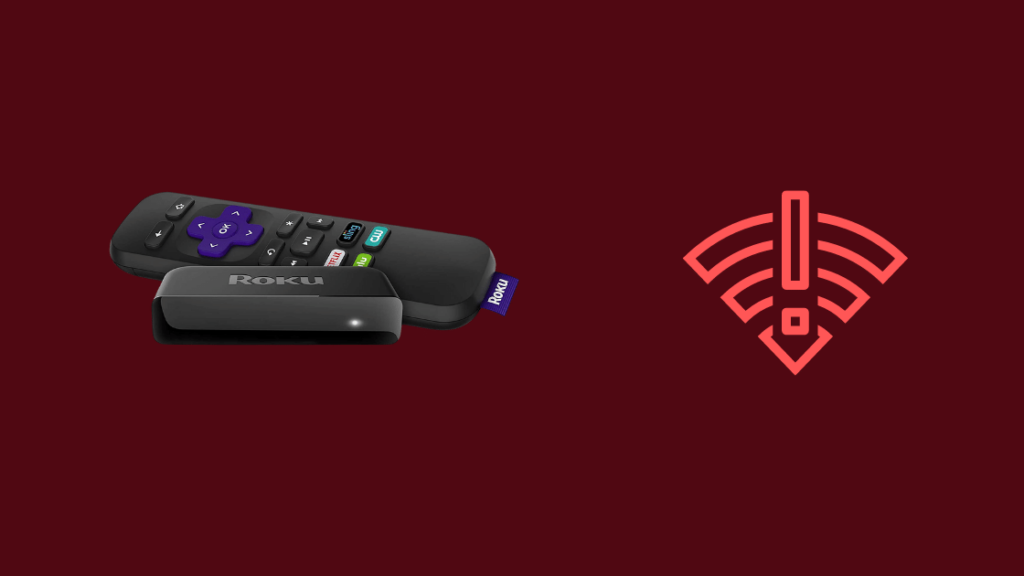
ಇಂಟರ್ನೆಟ್ ಇಲ್ಲದೆ, ನಿಮ್ಮ ರೋಕು ಕೇವಲ ಅನುಪಯುಕ್ತ ಬಾಕ್ಸ್ ಆಗಿ ಬದಲಾಗುವುದಿಲ್ಲ; ಇದು ಇನ್ನೂ ಅನೇಕ ಕೆಲಸಗಳನ್ನು ಮಾಡಬಹುದು.
ಇಂಟರ್ನೆಟ್ ಇಲ್ಲದಿದ್ದಲ್ಲಿ ನಿಮ್ಮ Roku ನೊಂದಿಗೆ ನೀವು ಮಾಡಬಹುದಾದ ಕೆಲವು ವಿಷಯಗಳ ಕುರಿತು ನಾನು ಮಾತನಾಡುತ್ತಿದ್ದೇನೆ.
ಸಹ ನೋಡಿ: Google ಸಹಾಯಕನ ಹೆಸರು ಮತ್ತು ಧ್ವನಿಯನ್ನು ಹೇಗೆ ಬದಲಾಯಿಸುವುದು?ಸ್ಕ್ರೀನ್ ಮಿರರಿಂಗ್ ಬಳಸಿ
ನಿಮ್ಮ ರೂಟರ್ ವೈರ್ಲೆಸ್ ಆಗಿದೆ ಆದರೆ ಇಂಟರ್ನೆಟ್ ಸಂಪರ್ಕವನ್ನು ಹೊಂದಿಲ್ಲ, ನಿಮ್ಮ ಎಲ್ಲಾ ಸಾಧನಗಳು ಸ್ಥಳೀಯವಾಗಿ ಉಳಿಯುತ್ತವೆನೆಟ್ವರ್ಕ್.
ಅವರು ಹೊರಗಿನ ಇಂಟರ್ನೆಟ್ನೊಂದಿಗೆ ಮಾತನಾಡಲು ಸಾಧ್ಯವಾಗುವುದಿಲ್ಲ, ಆದರೆ ಅವರು ಪರಸ್ಪರ ಮಾತನಾಡುತ್ತಾರೆ.
ಇದರರ್ಥ ಸ್ಕ್ರೀನ್ ಮಿರರಿಂಗ್ ಇನ್ನೂ ಕಾರ್ಯಸಾಧ್ಯವಾದ ಆಯ್ಕೆಯಾಗಿದೆ ಮತ್ತು ಬಿತ್ತರಿಸಲು ನಿಮಗೆ ಅವಕಾಶ ನೀಡುತ್ತದೆ ನಿಮ್ಮ ಫೋನ್ನಲ್ಲಿರುವ ವಿಷಯ ಟಿವಿಗೆ.
ನೀವು YouTube ವೀಡಿಯೊಗಳಂತಹ ಹಕ್ಕುಸ್ವಾಮ್ಯ ರಕ್ಷಣೆಯಿಲ್ಲದ ವಿಷಯವನ್ನು ಮೊಬೈಲ್ ಡೇಟಾದೊಂದಿಗೆ ಸ್ಟ್ರೀಮ್ ಮಾಡಬಹುದು ಮತ್ತು ನಿಮ್ಮ ಫೋನ್ನಲ್ಲಿರುವ ಚಿತ್ರವನ್ನು ನಿಮ್ಮ Wi-Fi ನೆಟ್ವರ್ಕ್ ಮೂಲಕ ಟಿವಿಗೆ ಕಳುಹಿಸಬಹುದು.
Wi-Fi ನಲ್ಲಿ ಇಂಟರ್ನೆಟ್ ಇಲ್ಲದಿದ್ದರೆ ಕೆಲವು ಫೋನ್ಗಳು ಸ್ವಯಂಚಾಲಿತವಾಗಿ ಮೊಬೈಲ್ ಡೇಟಾವನ್ನು ಬಳಸಲು ಪ್ರಾರಂಭಿಸುತ್ತವೆ, ಅಂದರೆ ಮೊಬೈಲ್ ಡೇಟಾದೊಂದಿಗೆ ಇಂಟರ್ನೆಟ್ಗೆ ಸಂಪರ್ಕಿಸುವಾಗ ನೀವು ನಿಮ್ಮ Wi-Fi ಗೆ ಸಂಪರ್ಕದಲ್ಲಿರಬಹುದು.
iOS ನಲ್ಲಿನ ಫೋನ್ಗಳು ಸ್ವಯಂಚಾಲಿತವಾಗಿ ಬದಲಿಸಿ, ಆದರೆ ಕೆಲವು Android ಫೋನ್ಗಳಿಗೆ ನೀವು ವೈಶಿಷ್ಟ್ಯವನ್ನು ಆನ್ ಮಾಡುವ ಅಗತ್ಯವಿದೆ.
ಮೊದಲು, Roku ಮತ್ತು ನಿಮ್ಮ ಫೋನ್ ಅನ್ನು ಒಂದೇ Wi-Fi ನೆಟ್ವರ್ಕ್ಗೆ ಸಂಪರ್ಕಪಡಿಸಿ.
ಮೊಬೈಲ್ ಡೇಟಾವನ್ನು ಸಕ್ರಿಯಗೊಳಿಸಲು Wi ಆಗಿರುವಾಗ ಬಳಸಿ -Fi ಇಂಟರ್ನೆಟ್ ಪ್ರವೇಶವನ್ನು ಕಳೆದುಕೊಳ್ಳುತ್ತದೆ:
- ಸೆಟ್ಟಿಂಗ್ಗಳು ಮೆನು ತೆರೆಯಿರಿ.
- ಕೆಳಗೆ ಸ್ಕ್ರಾಲ್ ಮಾಡಿ ಮತ್ತು ಫೋನ್ ಕುರಿತು ಟ್ಯಾಪ್ ಮಾಡಿ.
- ಬಿಲ್ಡ್ ಸಂಖ್ಯೆ ಅನ್ನು ಏಳು ಬಾರಿ ಟ್ಯಾಪ್ ಮಾಡಿ.
- ಸೆಟ್ಟಿಂಗ್ಗಳು ಪುಟಕ್ಕೆ ಹಿಂತಿರುಗಿ ಮತ್ತು ಕೆಳಗೆ ಸ್ಕ್ರಾಲ್ ಮಾಡಿ.
- ಟ್ಯಾಪ್ ಡೆವಲಪರ್ ಆಯ್ಕೆಗಳು .
- ಸೆಲ್ಯುಲಾರ್ ಡೇಟಾ ಯಾವಾಗಲೂ ಸಕ್ರಿಯವಾಗಿದೆ ಅಥವಾ ಮೊಬೈಲ್ ಡೇಟಾ ಯಾವಾಗಲೂ ಸಕ್ರಿಯವಾಗಿದೆ ಅನ್ನು ಹುಡುಕಲು ಕೆಳಗೆ ಸ್ಕ್ರಾಲ್ ಮಾಡಿ ಮತ್ತು ಅದನ್ನು ಆನ್ ಮಾಡಿ.
ಈಗ ಮಿರರಿಂಗ್ ಅನ್ನು ಸಕ್ರಿಯಗೊಳಿಸಲು:
- ಸೆಟ್ಟಿಂಗ್ಗಳ ಪುಟವನ್ನು ತೆರೆಯಿರಿ.
- ಸಿಸ್ಟಮ್ > ಸ್ಕ್ರೀನ್ ಮಿರರಿಂಗ್ ಗೆ ಹೋಗಿ.
- ನಿಮ್ಮ ಫೋನ್ಗೆ ಹೋಗಿ ಮತ್ತು ಸೆಟ್ಟಿಂಗ್ಗಳ ಪುಟದಲ್ಲಿ “ಸ್ಕ್ರೀನ್ ಮಿರರಿಂಗ್” ಅನ್ನು ಹುಡುಕಿ. ಸ್ಯಾಮ್ಸಂಗ್ ತಮ್ಮ ಮಿರರಿಂಗ್ ವೈಶಿಷ್ಟ್ಯವನ್ನು ಹೆಸರಿಸಿದೆ"ಸ್ಮಾರ್ಟ್ ವ್ಯೂ"; ಇತರ ಬ್ರ್ಯಾಂಡ್ಗಳು ವಿಭಿನ್ನ ಹೆಸರುಗಳನ್ನು ಹೊಂದಿರಬಹುದು.
- ಸ್ಕ್ರೀನ್ ಮಿರರಿಂಗ್ ಆನ್ ಮಾಡಿ.
- ಪಟ್ಟಿಯಿಂದ ನಿಮ್ಮ Roku ಆಯ್ಕೆಮಾಡಿ.
- ನಿಮ್ಮ Roku ನಲ್ಲಿ ಮಿರರಿಂಗ್ ಪ್ರಾಂಪ್ಟ್ ಅನ್ನು ದೃಢೀಕರಿಸಿ.
- ಗೋಚರಿಸುವ ಪ್ರಾಂಪ್ಟ್ನಲ್ಲಿ "ಹೇಗಾದರೂ ಮುಂದುವರೆಯಿರಿ" ಆಯ್ಕೆಮಾಡಿ.
ಈಗ ನೀವು YouTube ವೀಡಿಯೊ ಅಥವಾ ನಿಮ್ಮ ಫೋನ್ನಲ್ಲಿ ನೀವು ಸಂಗ್ರಹಿಸಿದಂತಹ DRM-ಮುಕ್ತ ವಿಷಯವನ್ನು ಸುಲಭವಾಗಿ ಪ್ರತಿಬಿಂಬಿಸಬಹುದು.
ಬಾಹ್ಯ ಮಾಧ್ಯಮವನ್ನು ಬಳಸಿ
Roku Ultra, Streambar ಮತ್ತು Roku TVಗಳಂತಹ ಕೆಲವು Roku ಸಾಧನಗಳು USB ಪೋರ್ಟ್ಗಳನ್ನು ಹೊಂದಿದ್ದು, ನೀವು ಹಾರ್ಡ್ ಡ್ರೈವ್ ಅಥವಾ USB ಡ್ರೈವ್ನಂತಹ ಬಾಹ್ಯ ಸಂಗ್ರಹಣೆಗೆ ಸಂಪರ್ಕಿಸಬಹುದು.
ಕೇವಲ ಪ್ಲಗ್ ಮಾಡಿ ಶೇಖರಣಾ ಸಾಧನದಲ್ಲಿ ಮತ್ತು ಸಾಧನದಲ್ಲಿನ ಫೈಲ್ಗಳನ್ನು ವೀಕ್ಷಿಸಲು ಅದನ್ನು Roku ನಲ್ಲಿ ಆಯ್ಕೆ ಮಾಡಿ.
ನೀವು Roku ನಲ್ಲಿ ಯಾವುದೇ ರೀತಿಯ ವಿಷಯವನ್ನು ಪ್ಲೇ ಮಾಡುವಂತೆ ನೀವು ವಿಷಯವನ್ನು ಪ್ಲೇ ಮಾಡಬಹುದು.
ನಿಮ್ಮ ಇಂಟರ್ನೆಟ್ ಅನ್ನು ನಿವಾರಿಸಿ ಸಂಪರ್ಕ
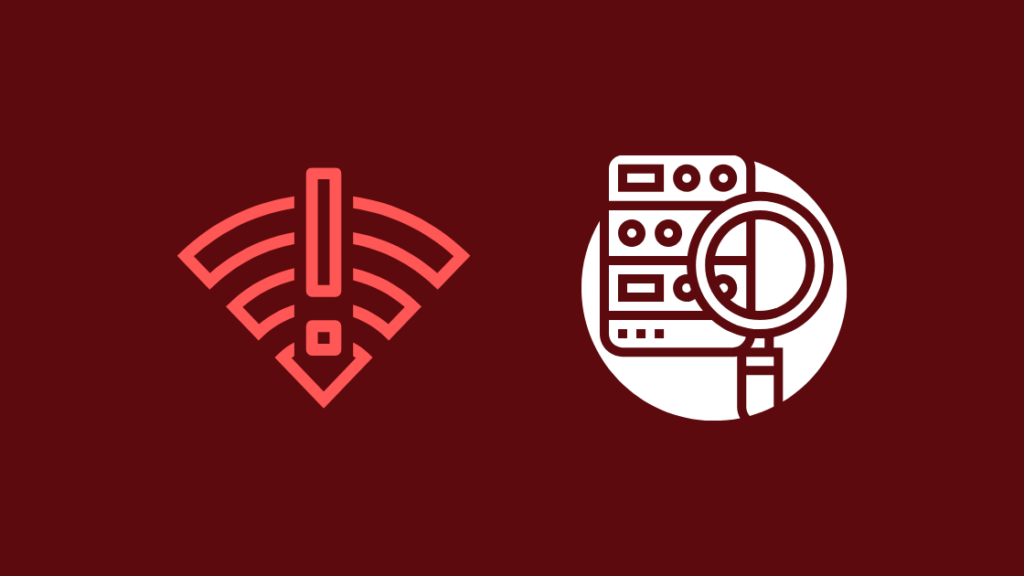
ನೀವು Wi-Fi ಹೊಂದಿದ್ದರೆ ಆದರೆ ಇಂಟರ್ನೆಟ್ ಇಲ್ಲದಿದ್ದರೆ, ನಿಮ್ಮ ಇಂಟರ್ನೆಟ್ಗೆ ಏನಾಯಿತು ಎಂಬುದನ್ನು ಲೆಕ್ಕಿಸದೆ ನೀವು ಪ್ರಯತ್ನಿಸಬೇಕಾದ ಕೆಲವು ಪರಿಹಾರಗಳಿವೆ.
ಈ ಹಂತಗಳನ್ನು ಅನುಸರಿಸಲು ಬಹಳ ಸುಲಭವಾಗಿದೆ ಮತ್ತು ನಿಮ್ಮ ಇಂಟರ್ನೆಟ್ನಲ್ಲಿನ ಸಮಸ್ಯೆಗಳನ್ನು ಸರಿಪಡಿಸಲು ಅವಕಾಶವನ್ನು ಹೊಂದಿರಿ.
ರೂಟರ್ ಅನ್ನು ಮರುಪ್ರಾರಂಭಿಸಿ
ನಿಮ್ಮ ರೂಟರ್ಗೆ ಇಂಟರ್ನೆಟ್ ಇಲ್ಲದಿದ್ದಲ್ಲಿ ನಿಮ್ಮ ISP ಯೊಂದಿಗೆ ಸಂಪರ್ಕವನ್ನು ಮರುಸ್ಥಾಪಿಸಲು ನಿಮ್ಮ ರೂಟರ್ ಅನ್ನು ಮರುಪ್ರಾರಂಭಿಸಲು ನೀವು ಪ್ರಯತ್ನಿಸಬಹುದು.
ಇದನ್ನು ಮಾಡಲು:
- ರೂಟರ್ ಅನ್ನು ಆಫ್ ಮಾಡಿ.
- ಗೋಡೆಯಿಂದ ರೂಟರ್ ಅನ್ನು ಅನ್ಪ್ಲಗ್ ಮಾಡಿ.
- ಕನೆಕ್ಟ್ ಮಾಡುವ ಮೊದಲು ಕನಿಷ್ಠ ಒಂದು ನಿಮಿಷ ನಿರೀಕ್ಷಿಸಿ ರೂಟರ್ ವಾಲ್ ಪ್ಲಗ್ಗೆ ಹಿಂತಿರುಗಿ.
- ರೂಟರ್ ಆನ್ ಮಾಡಿ.
ಎಲ್ಲಾ ಲೈಟ್ಗಳು ಆನ್ ಆಗಿದೆಯೇ ಮತ್ತು ಇಂಟರ್ನೆಟ್ ಪ್ರವೇಶವಿದೆಯೇ ಎಂದು ನೋಡಿಹಿಂದಕ್ಕೆ.
ISP ಅನ್ನು ಸಂಪರ್ಕಿಸಿ
ನೀವು ಸ್ವಲ್ಪ ಸಮಯದವರೆಗೆ ಸ್ಥಗಿತವನ್ನು ಅನುಭವಿಸುತ್ತಿದ್ದರೆ, ನಿಮ್ಮ ISP ಯ ಗ್ರಾಹಕ ಬೆಂಬಲವನ್ನು ಸಂಪರ್ಕಿಸಲು ಹಿಂಜರಿಯಬೇಡಿ.
ಅವರು' ಇದು ಸ್ಥಗಿತ ಅಥವಾ ನಿಮ್ಮ ಉಪಕರಣದ ಸಮಸ್ಯೆಯೇ ಎಂದು ನಿಮಗೆ ತಿಳಿಸುತ್ತೇನೆ ಮತ್ತು ಸಾಧ್ಯವಾದಷ್ಟು ಬೇಗ ಸರಿಪಡಿಸಲು ತಳ್ಳುತ್ತದೆ.
ಅಂತಿಮ ಆಲೋಚನೆಗಳು
ನೀವು ಹುಡುಕುತ್ತಿರುವ ಕಾರಣಕ್ಕಾಗಿ Wi-Fi ಇಲ್ಲದೆ Roku ಮಾಡಬಹುದು ಅದು ನಿಮ್ಮ Wi-Fi ಗೆ ಸಂಪರ್ಕಗೊಳ್ಳುತ್ತಿಲ್ಲ, ಅದನ್ನು ಸರಿಪಡಿಸುವುದು ತುಂಬಾ ಸರಳವಾಗಿದೆ.
ನಿಮ್ಮ Roku ಅನ್ನು ಮರುಪ್ರಾರಂಭಿಸುವುದು ಸಾಮಾನ್ಯವಾಗಿ ಈ ಸಮಸ್ಯೆಯನ್ನು ಪರಿಹರಿಸುತ್ತದೆ, ಆದರೆ ನೀವು ಮರುಹೊಂದಿಸಲು ಪ್ರಯತ್ನಿಸಬಹುದು ನಿಮ್ಮ ನೆಟ್ವರ್ಕ್ ಉಪಕರಣ.
ಕೆಲವೊಮ್ಮೆ Roku Wi-Fi ಗೆ ಸಂಪರ್ಕದಲ್ಲಿರುತ್ತದೆ ಆದರೆ ಸರಿಯಾಗಿ ಕಾರ್ಯನಿರ್ವಹಿಸುವುದಿಲ್ಲ.
ಆ ಸಂದರ್ಭದಲ್ಲಿ, ನೀವು Roku ಅನ್ನು ಉತ್ತಮ Wi- ಹೊಂದಿರುವ ಪ್ರದೇಶದಲ್ಲಿ ಇರಿಸಲು ಪ್ರಯತ್ನಿಸಬಹುದು Fi ಕವರೇಜ್ ಮತ್ತು ಇತರ ಸಾಧನಗಳಲ್ಲಿ ಬ್ಯಾಂಡ್ವಿಡ್ತ್-ಹೆವಿ ಅಪ್ಲಿಕೇಶನ್ಗಳನ್ನು ಬಳಸುವುದರಿಂದ ದೂರವಿರಿ.
ನೀವು ಓದುವುದನ್ನು ಸಹ ಆನಂದಿಸಬಹುದು
- Roku ರಿಮೋಟ್ ವಾಲ್ಯೂಮ್ ಕಾರ್ಯನಿರ್ವಹಿಸುತ್ತಿಲ್ಲ: ಸಮಸ್ಯೆಯನ್ನು ಹೇಗೆ ನಿವಾರಿಸುವುದು
- Roku ನಲ್ಲಿ Jackbox ಅನ್ನು ಹೇಗೆ ಪಡೆಯುವುದು
- Pecock TV ಅನ್ನು Roku ನಲ್ಲಿ ನಿರಾಯಾಸವಾಗಿ ವೀಕ್ಷಿಸುವುದು ಹೇಗೆ
- Xfinity Stream ಕಾರ್ಯನಿರ್ವಹಿಸುತ್ತಿಲ್ಲ Roku ನಲ್ಲಿ: ಹೇಗೆ ಸರಿಪಡಿಸುವುದು
ಪದೇ ಪದೇ ಕೇಳಲಾಗುವ ಪ್ರಶ್ನೆಗಳನ್ನು
ಇಂಟರ್ನೆಟ್ ಇಲ್ಲದೆ Roku ನಲ್ಲಿ ನೀವು ಚಾನಲ್ಗಳನ್ನು ಪಡೆಯಬಹುದೇ?
Roku ಚಾನಲ್ಗಳಿಗೆ ಕೆಲಸ ಮಾಡಲು ಇಂಟರ್ನೆಟ್ ಅಗತ್ಯವಿದೆ, ಆದರೆ ನೀವು Roku ನ ಆಂತರಿಕ ಸಂಗ್ರಹಣೆಯಲ್ಲಿ ಅಥವಾ ಹಾರ್ಡ್ ಡ್ರೈವ್ ಅಥವಾ USB ಸ್ಟಿಕ್ನಂತಹ ಬಾಹ್ಯ ಶೇಖರಣಾ ಮಾಧ್ಯಮದಿಂದ ಮಾಧ್ಯಮವನ್ನು ಬಳಸಬಹುದು.
ನೀವು ಸ್ಮಾರ್ಟ್ ಅಲ್ಲದ ಟಿವಿಯಲ್ಲಿ Roku ಅನ್ನು ಬಳಸಬಹುದೇ?
Rokus ಇವೆ ಅತ್ಯುತ್ತಮವಾದವುಗಳಲ್ಲಿ ಒಂದಾಗಿದೆನಿಮ್ಮ ಸ್ಮಾರ್ಟ್ ಅಲ್ಲದ ಟಿವಿಗೆ ಜೀವ ತುಂಬುವ ವಿಧಾನಗಳು ಏಕೆಂದರೆ ಅವುಗಳು HDMI ಪೋರ್ಟ್ನೊಂದಿಗೆ ಯಾವುದೇ ಹಳೆಯ ಟಿವಿಗೆ ಸ್ಮಾರ್ಟ್ ಟಿವಿ ವೈಶಿಷ್ಟ್ಯಗಳನ್ನು ಸೇರಿಸಬಹುದು.
ನೀವು Wi-Fi ಇಲ್ಲದೆ Netflix ಅನ್ನು ವೀಕ್ಷಿಸಬಹುದೇ?
ನೀವು ವೀಕ್ಷಿಸಬಹುದು Wi-Fi ಇಲ್ಲದೆ Netflix, ಆದರೆ ನೀವು ಅದನ್ನು ಮಾಡುವ ಮೊದಲು ಇಂಟರ್ನೆಟ್ ಸಂಪರ್ಕದೊಂದಿಗೆ ವೀಕ್ಷಿಸಲು ಬಯಸುವ ವಿಷಯವನ್ನು ನೀವು ಡೌನ್ಲೋಡ್ ಮಾಡಬೇಕಾಗುತ್ತದೆ.
Roku ಇಂಟರ್ನೆಟ್ ಹೊಂದಿದೆಯೇ?
Roku ಸ್ವತಃ ನಿಮಗೆ ಇಂಟರ್ನೆಟ್ ಸಂಪರ್ಕವನ್ನು ಒದಗಿಸಲು ಸಾಧ್ಯವಿಲ್ಲ, ಅಥವಾ Roku ಇಂಟರ್ನೆಟ್ನಲ್ಲಿ ಹೋಗಲು ಮತ್ತು ಸಂಪರ್ಕವಿಲ್ಲದೆ ವಿಷಯವನ್ನು ಸ್ಟ್ರೀಮ್ ಮಾಡಲು ಸಾಧ್ಯವಿಲ್ಲ.
ನಿಮ್ಮ ಮನೆಯಲ್ಲಿ ಇಂಟರ್ನೆಟ್ ಪಡೆಯಲು ನೀವು ISP ಯಿಂದ ಇಂಟರ್ನೆಟ್ ಸಂಪರ್ಕಕ್ಕಾಗಿ ಸೈನ್ ಅಪ್ ಮಾಡಬೇಕಾಗುತ್ತದೆ.

